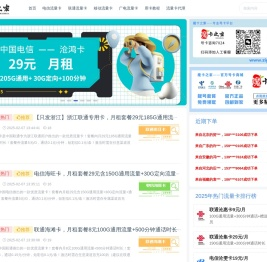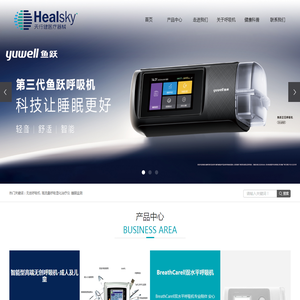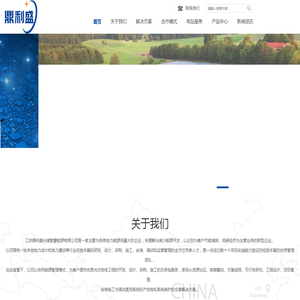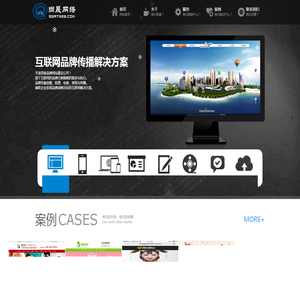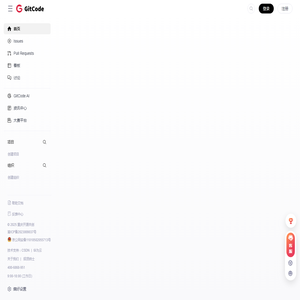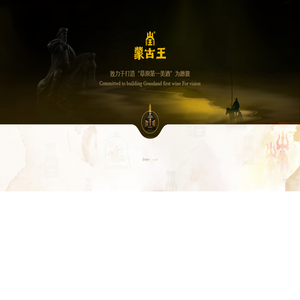联想扬天笔记本BIOS设置入口方法,一文看懂如何进入 (联想扬天笔记本电脑怎么样)
对于许多用户来说,联想扬天笔记本电脑是一个性价比很高的选择。有时候用户可能需要进入BIOS设置来调整系统配置、更改启动顺序或解决硬件问题。那么,如何进入联想扬天笔记本的BIOS设置呢?本文将详细说明这一过程,并简要分析联想扬天笔记本电脑的性能和特点。

了解BIOS的基本概念非常重要。BIOS(Basic Input/Output System)是计算机启动时运行的第一个软件,它负责初始化硬件并加载操作系统。通过BIOS设置,用户可以对硬件进行基本配置,例如调整启动顺序、设置密码、启用或禁用某些硬件设备等。因此,掌握进入BIOS的方法对于日常使用和故障排除非常有帮助。
进入联想扬天笔记本的BIOS设置通常可以通过以下几种方法实现:
1. 开机时按F2键:这是最常见的进入BIOS的方式。在开机过程中,屏幕会短暂显示“Press F2 to enter Setup”字样,此时用户只需按下F2键即可进入BIOS设置界面。这种方法适用于大多数联想扬天笔记本型号。
2. 使用Windows 10/11的高级启动选项:如果用户已经进入了操作系统,可以通过Windows的高级启动选项进入BIOS。具体步骤如下:打开“开始菜单”,点击“电源”按钮,然后按住Shift键同时点击“重启”。系统将进入“选择一个选项”的界面,选择“疑难解答” > “高级选项” > “UEFI固件设置”,然后点击“重启”即可进入BIOS。
3. 使用快捷键组合:除了F2键外,某些联想扬天笔记本还支持其他快捷键,如F1、Del或Esc。用户可以根据自己的机型查阅相关说明书,确认正确的按键。
以上方法适用于大多数情况,但需要注意的是,不同型号的联想扬天笔记本可能会有不同的操作方式。因此,建议用户在操作前先查阅官方文档或访问联想官方网站获取最新信息。
接下来,我们来简单了解一下联想扬天笔记本电脑的性能和特点。联想扬天系列主要面向商务用户,注重稳定性和耐用性。其设计通常较为简洁,适合长时间办公使用。扬天系列笔记本通常配备主流的处理器和内存配置,能够满足日常办公和轻度娱乐的需求。
在外观方面,联想扬天笔记本通常采用金属材质,手感较好,同时也具备一定的防摔能力。键盘设计也较为舒适,适合长时间打字。扬天系列笔记本的续航时间一般较为出色,适合经常出差的用户。
与一些高端品牌相比,联想扬天笔记本在性能和散热方面可能存在一定差距。特别是在高负载情况下,可能会出现发热现象。因此,用户在选择时应根据自身需求进行权衡。
联想扬天笔记本是一款性价比较高的产品,适合追求稳定性和实用性的用户。通过掌握进入BIOS设置的方法,用户可以更好地管理和优化自己的设备。无论是日常使用还是遇到问题,了解这些基本操作都将大有裨益。
本文地址: http://hl.dajidhw.com/dnwz/60e334f655186cbe8971.html